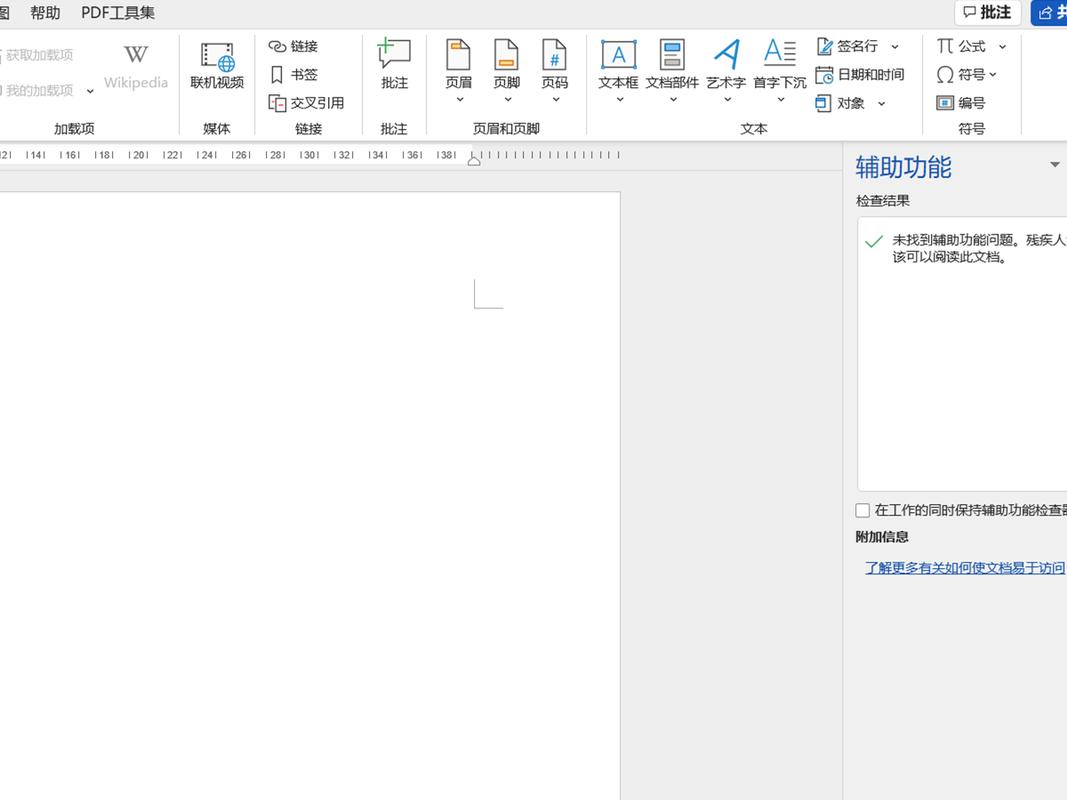Word公式编辑器在哪里:详细指南与功能解析
在使用Microsoft Word进行文档编辑时,经常需要插入复杂的数学公式或化学方程式。这时,Word内置的公式编辑器就显得尤为重要。那么,Word公式编辑器究竟在哪里呢?本文将为您详细解答,并介绍其强大功能。
一、Word公式编辑器的位置
在Word中,公式编辑器通常位于“插入”选项卡下。以下是具体步骤:
- 打开Word文档:首先,启动Microsoft Word并打开您想要编辑的文档。
- 定位到“插入”选项卡:在Word的顶部菜单栏中,找到并点击“插入”选项卡。
- 找到“公式”按钮:在“插入”选项卡中,您会看到一个名为“公式”的按钮,通常显示为π(圆周率)的符号。
- 点击“公式”按钮:点击“公式”按钮,Word将打开一个公式编辑器窗口,您可以在其中输入和编辑数学公式。
二、公式编辑器的功能介绍
Word的公式编辑器提供了丰富的功能和工具,使用户能够轻松创建和编辑各种复杂的数学公式。
1. 基本数学符号
公式编辑器内置了大量的基本数学符号,包括加、减、乘、除、等于、不等号等。用户只需点击相应的符号即可将其插入到公式中。
2. 希腊字母和特殊字符
在公式编辑器中,用户可以轻松插入希腊字母和各种特殊字符。只需在编辑器中选择相应的符号,即可将其添加到公式中。
3. 分数和根号
公式编辑器支持插入分数和根号。用户可以通过点击编辑器中的相应按钮,然后输入分子、分母或根号下的表达式来创建这些数学元素。
4. 上下标和括号
在公式编辑器中,用户可以方便地添加上下标和括号。只需选择相应的文本,然后点击编辑器中的上下标或括号按钮即可。
5. 矩阵和行列式
对于需要处理矩阵和行列式的用户,公式编辑器提供了专门的工具。用户可以轻松创建和编辑这些复杂的数学结构。
6. 自定义样式和布局
公式编辑器还允许用户自定义公式的样式和布局。用户可以通过调整字体、大小、颜色和间距等参数来优化公式的外观。
三、使用技巧与注意事项
在使用Word公式编辑器时,以下是一些实用的技巧和注意事项:
- 熟悉快捷键:掌握一些常用的快捷键可以大大提高编辑公式的效率。例如,使用“Alt+=”可以快速打开公式编辑器。
- 利用模板:Word提供了许多公式模板,用户可以根据需要选择相应的模板进行修改和编辑。
- 保持简洁明了:在创建公式时,应尽量保持其简洁明了,避免使用过于复杂的结构和符号。
- 保存常用公式:对于经常使用的公式,可以将其保存为自定义样式或模板,以便在需要时快速插入。
Word公式编辑器是处理数学和科学文档的强大工具。通过掌握其位置和功能,用户可以轻松创建和编辑各种复杂的数学公式,提高文档的专业性和可读性。
希望本文对您有所帮助!如果您在使用Word公式编辑器时遇到任何问题或需要进一步的指导,请随时咨询相关技术支持或查阅官方文档。